电脑开机windows资源管理器未响应怎么办 电脑打开后资源管理器无响应解决方法
更新时间:2024-02-29 09:29:09作者:runxin
我们在日常操作电脑的过程中,经常也会用到windows资源管理器来进行文件的管理和分类,然而最近有小伙伴的电脑在开机进入桌面后,却莫名遇到了windows资源管理器无响应的问题,对此电脑开机windows资源管理器未响应怎么办呢?今天小编就带来电脑打开后资源管理器无响应解决方法。
具体方法如下:
1、击左下角开始菜单旁的搜索,在搜索框中,输入命令提示符,然后点击以管理员身份运行系统给出的最佳匹配命令提示符应用;
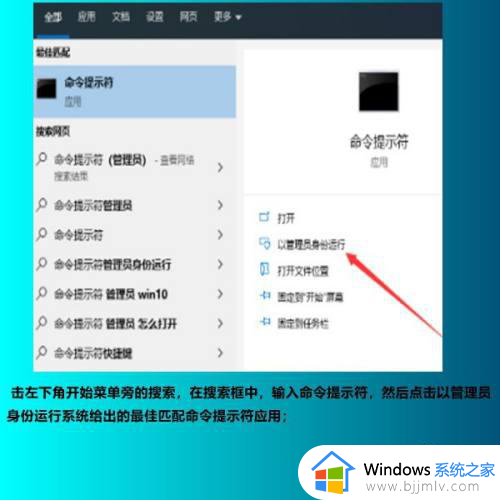
2、依次输入命令“Dism /Online /Cleanup-Image /ScanHealth”(注:这条命令将扫描全部系统文件并和官方系统文件对比,扫描计算机中的不一致情况)、“Dism /Online /Cleanup-Image /CheckHealth”(注:。这条命令必须在前一条命令执行完以后,发现系统文件有损坏时使用)、“DISM /Online /Cleanup-image /RestoreHealth”(注:这条命令将把那些不同的系统文件还原成官方系统源文件);
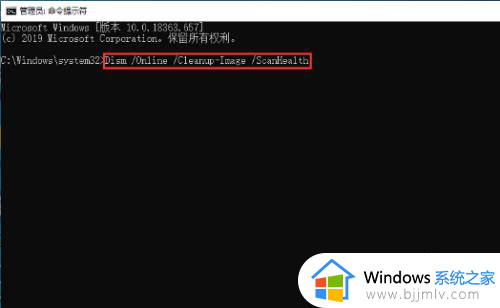
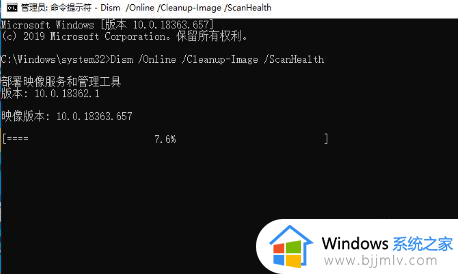

3、最后,再输入并回车执行:sfc /SCANNOW 命令即可;
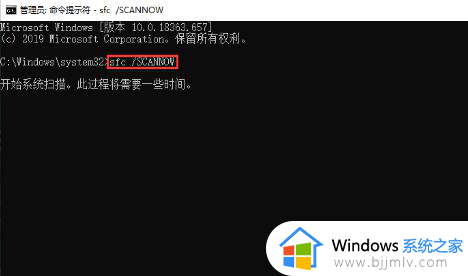
以上就是小编给大家讲解的电脑打开后资源管理器无响应解决方法了,有遇到这种情况的用户可以按照小编的方法来进行解决,希望本文能够对大家有所帮助。
电脑开机windows资源管理器未响应怎么办 电脑打开后资源管理器无响应解决方法相关教程
- 电脑windows资源管理器未响应是怎么回事?电脑出现windows资源管理器未响应修复方法
- 为什么windows资源管理器总是未响应?window资源管理器无法响应如何处理
- 资源管理器怎么打开 电脑资源管理器的打开方法
- windows资源管理器打开方法 windows资源管理器在哪打开
- windows打开资源管理器快捷键是什么 如何打开windows资源管理器
- windows文件资源管理器怎么打开 windows文件资源管理器在哪
- 文件资源管理器在哪里 文件资源管理器如何打开
- 打开电脑出现windows资源管理器已停止工作解决方案
- 如何重新运行windows资源管理器 怎么重启windows资源管理器
- 一开机windows资源器停止工作怎么办?开机windows资源管理器已停止工作修复方法
- 惠普新电脑只有c盘没有d盘怎么办 惠普电脑只有一个C盘,如何分D盘
- 惠普电脑无法启动windows怎么办?惠普电脑无法启动系统如何 处理
- host在哪个文件夹里面 电脑hosts文件夹位置介绍
- word目录怎么生成 word目录自动生成步骤
- 惠普键盘win键怎么解锁 惠普键盘win键锁了按什么解锁
- 火绒驱动版本不匹配重启没用怎么办 火绒驱动版本不匹配重启依旧不匹配如何处理
电脑教程推荐
win10系统推荐